


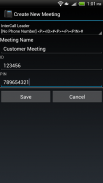
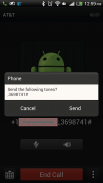
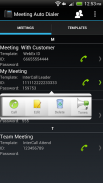
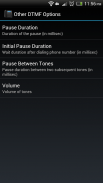

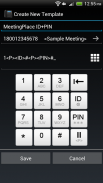
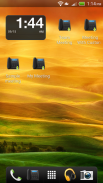
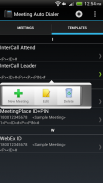
Meeting Auto Dialer

Opis Meeting Auto Dialer
Meeting Auto Dialer automatycznie wybiera numer do dowolnego interaktywnego systemu reagowania głosowego.
Dzwoni bezpośrednio na spotkania, usługi bankowości telefonicznej, centra obsługi telefonicznej, karty telefoniczne itp. które wymagają wprowadzenia długich sekwencji klawiszy, aby przejść do wybranego menu. Aplikacja automatycznie wprowadzi te sekwencje klawiszy w Twoim imieniu podczas połączenia.
** Ta aplikacja jest bez reklam **
** Oceń tę aplikację i zostaw swoje komentarze **
=== Funkcje ===
• Twórz, edytuj, przechowuj, zarządzaj spotkaniami i nawiąż z nimi bezpośrednie połączenie jednym dotknięciem.
• Utwórz niestandardowe szablony, aby zdefiniować własną sekwencję wybierania.
• Twórz skróty do spotkań na ekranie głównym.
• Sortuj spotkania według ostatnio używanych, nazw lub szablonów, aby pogrupować je w celu łatwego przeglądania.
• Integruje się z kontaktami (w tym SIM).
• Generuj sygnały DTMF zamiast wybierania numeru przez telefon (naciśnij długo dowolne spotkanie i naciśnij Dźwięki).
• Udostępnianie szczegółów spotkania z poziomu aplikacji.
== Wbudowane szablony ==
• Telekonferencja AT&T
• Spotkania Bluejeans (uczestnik / gospodarz)
• Wydarzenia Bluejeans
• InterCall
• GlobalMeet
• GoToWebinar (z lub bez Audio PIN)
• Konferencja Verizon.
• WebEx
=== Wskazówki i porady ===
• Jedno kliknięcie na spotkaniu wybiera numer spotkania.
• Długie naciśnięcie wierszy spotkania / szablonu lub dotknij po prawej stronie, aby uzyskać więcej opcji.
• Nie zapomnij ustawić numeru telefonu, edytując szablon.
• Spotkanie nie wybiera numeru, jeśli nie ma w nim identyfikatorów, haseł lub numeru telefonu brakuje w szablonie.
• W szablonie każda pauza wprowadza 2-sekundowe opóźnienie. (może się różnić w niektórych telefonach)
• Szablon składa się z numeru telefonu i sekwencji identyfikatorów, haseł, liczb, pauz, skrótów i gwiazd w określonej kolejności określonej przez format spotkania.
• Długie naciśnięcie klawiszy podczas tworzenia / edycji szablonu, aby wiedzieć, co robi każdy klawisz.
• Nie można usunąć szablonu używanego przez spotkanie.
• Długie naciśnięcie na ekranie głównym, aby utworzyć skróty do często wybieranych spotkań.
• Skrót nie będzie działać, jeśli oryginalne spotkanie zostało usunięte w aplikacji.
• Skonfiguruj zachowanie aplikacji za pomocą menu Ustawienia.
• Przenieś aplikację na kartę SD, jeśli potrzebujesz więcej miejsca.
• Jeśli nie możesz utworzyć szablonu lub coś nie działa, po prostu napisz wiadomość e-mail do programisty, aby uzyskać pomoc.
• Bądź na bieżąco.
=== Przykład tworzenia własnych szablonów ===
Załóżmy, że korzystasz ze zautomatyzowanego systemu spotkań we wszystkich spotkaniach biurowych, które wchodzą w interakcje z Tobą, jak poniżej -
1. Aby wziąć udział w spotkaniu, naciśnij 1.
[naciskasz 1]
2. Wprowadź numer identyfikacyjny spotkania, a następnie #.
[wpiszesz 12345 #, który jest identyfikatorem spotkania]
3. Wpisałeś 12345, jeśli jest poprawny, wpisz hasło, a następnie #.
[wpiszesz 6666 #, które jest hasłem spotkania, a następnie pomyślnie wejdziesz na spotkanie]
Możesz łatwo zrobić to samo za pomocą aplikacji w następujący sposób -
1. Utwórz nowy szablon z drugiej karty. Nadaj mu nazwę (powiedzmy Office) i wybierz numer telefonu, pod który chcesz zadzwonić.
2. Za pomocą klawiatury ustaw ciąg szablonu dla powyższej sekwencji połączeń jako „1-Pause-Pause-ID - # - Pause-Pause-PIN- #”
3. Powyższa sekwencja przekłada się na [naciśnij 1] - [pauza na pewien czas] - [wprowadź identyfikator, a następnie #] - [pauza na pewien czas] - [wprowadź hasło, a następnie #]
4. Utwórz nowe spotkanie, korzystając z powyższego szablonu, i podaj identyfikator spotkania oraz hasło. W powyższym przykładzie byłyby to 12345 i 6666.
5. Wybierz bezpośrednio z aplikacji spotkania.
6. Możesz ponownie użyć szablonu, aby utworzyć nowe spotkania o tej samej sekwencji.
7. Utwórz nowe szablony dla innych używanych interaktywnych systemów reagowania głosowego.
























